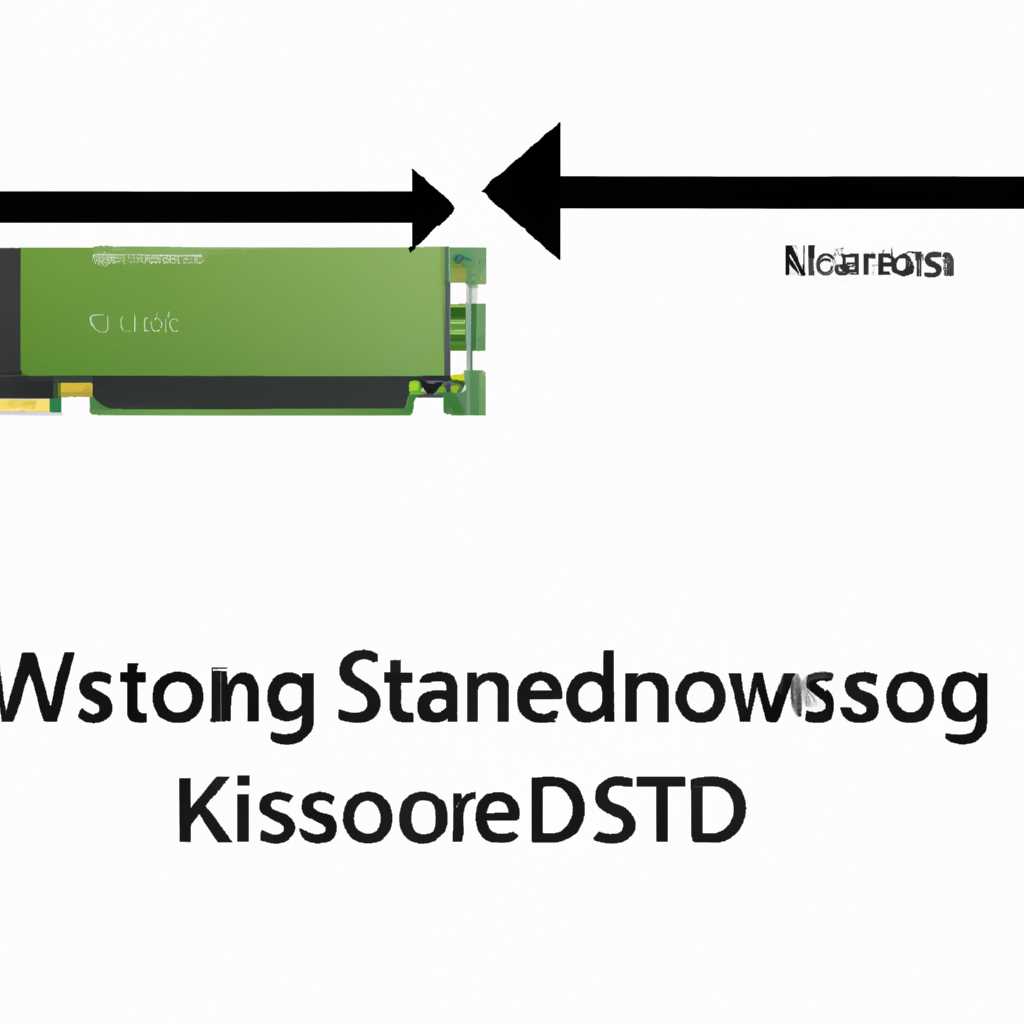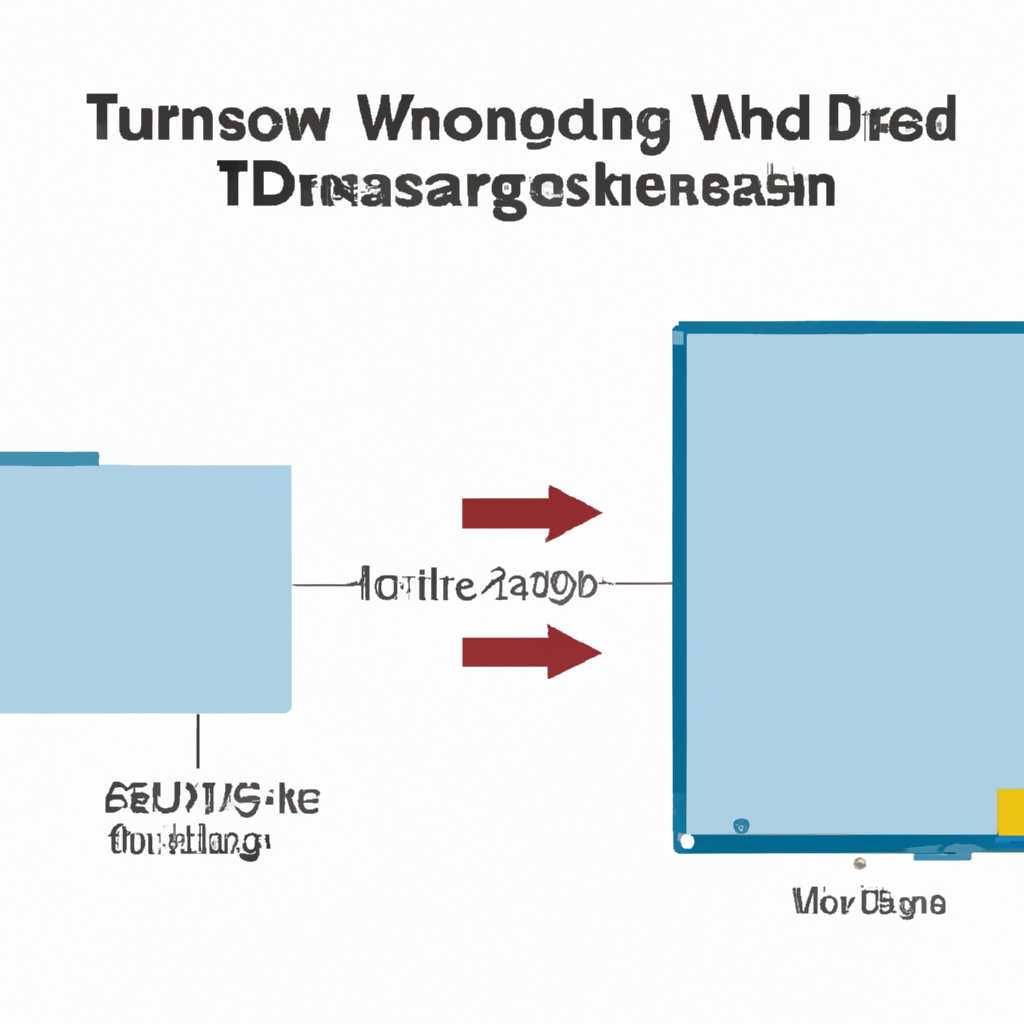- Перенос Windows на SSD Kingston A400: инструкция и советы
- Перенос системы на SSD в Acronis True Image
- Шаг 1: Скачать и установить Acronis True Image
- Шаг 2: Выбор исходного диска и SSD-накопителя
- Шаг 3: Настройка параметров переноса системы
- Шаг 4: Запуск процесса переноса системы
- Шаг 5: Перезагрузка компьютера
- Возможные проблемы при переносе системы
- 1. Низкий объем диска
- 2. Проблемы с программами для клонирования
- 3. Проблемы с разделами диска
- Где скачать и как установить Acronis True Image для SSD определенной марки
- Видео:
- Как перенести Windows 10/8.1/7 на SSD в Acronis True Image
Перенос Windows на SSD Kingston A400: инструкция и советы
SSD-накопители являются отличной альтернативой обычным жестким дискам, поскольку они обладают высокой скоростью чтения и записи данных. Перенос операционной системы на SSD-накопитель позволяет значительно ускорить работу компьютера и повысить его производительность. В этой статье мы расскажем о том, как перенести Windows на SSD Kingston A400 и поделимся полезными советами.
Прежде всего, перед переносом системы на SSD Kingston A400 рекомендуется скопировать все важные данные с жесткого диска на внешний накопитель, чтобы избежать их потери в случае возникновения проблем во время процесса переноса. Также необходимо удалить все ненужные файлы и программы с жесткого диска, чтобы освободить место для операционной системы на SSD.
Для переноса Windows на SSD Kingston A400 можно воспользоваться специальными программами, такими как Acronis True Image или EaseUS Partition Master. Скачайте установочный файл выбранной программы с официального сайта, установите ее на ваш компьютер и запустите.
На первом этапе переноса выберите опцию «Клонирование диска» или «Миграция ОС» (в зависимости от программы), затем укажите исходный жесткий диск, с которого будет переноситься операционная система. Далее выберите целевой SSD Kingston A400, на который будет перенесена система. Укажите разделы, которые вы хотите перенести, или выберите опцию «Клонировать все разделы».
Перенос системы на SSD в Acronis True Image
Для переноса операционной системы на новый SSD-накопитель, мы рекомендуем использовать программу Acronis True Image. Она позволяет произвести клонирование диска с системой без использования всплывающих окон, а также обеспечивает удобное управление дисками.
Шаг 1: Скачать и установить Acronis True Image
Скачать последнюю версию Acronis True Image можно с официального сайта программы. Установите программу на ваш компьютер и запустите её.
Шаг 2: Выбор исходного диска и SSD-накопителя
После запуска программы вам будет предложено выбрать диск, с которого нужно перенести систему, и новый SSD-накопитель, на который будет происходить перенос. Выберите соответствующие диски из списка.
Шаг 3: Настройка параметров переноса системы
В этом следующем шаге вам будет предложено выбрать определенные настройки для переноса системы. Например, вы можете выбрать, куда будут перенесены данные и как будет изменен размер разделов на новом SSD.
Если вы хотите, чтобы данные с исходного диска полностью перенеслись на SSD, выберите опцию «Вся информация».
Шаг 4: Запуск процесса переноса системы
После настройки параметров нажмите кнопку «Перенести сейчас», чтобы начать процесс переноса системы на SSD. Программа Acronis True Image автоматически скопирует все файлы и настроики операционной системы на новый накопитель.
В зависимости от размера исходного диска и загруженности компьютера процесс переноса может занять некоторое время.
Шаг 5: Перезагрузка компьютера
После завершения процесса переноса системы на SSD вам будет предложено перезагрузить компьютер. После перезагрузки система будет запускаться с нового диска.
Убедитесь, что в BIOS компьютера выбран новый SSD-диск для загрузки операционной системы.
Теперь вы можете попробовать запустить программы и проверить работу системы на новом SSD-накопителе.
Обратите внимание, что Acronis True Image предоставляет бесплатную версию программы с ограниченным функционалом. Если у вас есть особые требования или нужны дополнительные возможности, вы можете приобрести полную версию программы.
Важно также отметить, что процесс переноса системы на SSD может вызвать некоторые проблемы, особенно если у вас есть различные марки исходного и нового дисков. В таком случае, перед процессом переноса рекомендуется создать резервную копию системы (beckup) с помощью Acronis True Image, чтобы иметь возможность восстановить все данные в случае возникновения проблем.
Версия Acronis True Image также может рекомендовать использование определенных SSD-накопителей, которые были протестированы на совместимость с программой. Например, испытаниями были подтверждены совместимость с накопителями Kingston, Sandisk, Crucial и другими популярными марками.
Не стесняйтесь попробовать переносить систему на новый SSD-накопитель и улучшить производительность вашего компьютера!
Возможные проблемы при переносе системы
Перенос операционной системы на новый SSD-накопитель может быть простым процессом, но иногда могут возникнуть некоторые проблемы, с которыми ознакомимся.
1. Низкий объем диска
Если новый SSD-накопитель имеет меньший объем, чем предыдущий жесткий диск, может возникнуть проблема с клонированием данных. Убедитесь, что объем нового накопителя сможет вместить все данные перед началом процесса переноса. В противном случае, вам придется искать другой вариант переноса системы.
2. Проблемы с программами для клонирования
Выбор правильной программы для клонирования также является важным этапом переноса системы. Программы, такие как Acronis TrueImage или EaseUS Partition Manager, могут помочь в процессе клонирования операционной системы. Однако, некоторые пользователи могут столкнуться с проблемой, когда программа не может обнаружить новый SSD-накопитель. В таких случаях, попробуйте скачать последнюю версию программы или воспользуйтесь другим ПО для клонирования.
3. Проблемы с разделами диска
Еще одна возможная проблема связана с разделами диска. Некоторые утилиты могут клонировать только определенные разделы, а не всю операционную систему в целом. При программном клонировании убедитесь, что все разделы, содержащие данные и операционную систему, выбраны для процесса клонирования. Если что-то опущено или неправильно выбрано, это может привести к проблемам запуска системы на новом SSD-накопителе.
Также имейте в виду, что процесс переноса системы на SSD-накопитель может не всегда происходить автоматически. Некоторые утилиты могут требовать ручной настройки и указания параметров для успешного клонирования.
В случае возникновения проблем, рекомендуется обратиться к документации по программе, которой вы пользуетесь, или проконсультироваться с технической поддержкой производителя SSD-накопителя.
Где скачать и как установить Acronis True Image для SSD определенной марки
Сначала вам необходимо скачать версию Acronis True Image, совместимую с вашим SSD. Перейдите на официальный сайт Acronis и выберите нужную версию программы для загрузки. Нажмите на ссылку скачивания и выберите файл для установки.
После скачивания и установки Acronis True Image нужно запустить программу. На главном экране выберите раздел «Клонирование диска». В разделе «Исходный диск» выберите жесткий диск, с которого вы хотите перенести операционную систему на SSD. В разделе «Диск назначения» выберите ваш SSD накопитель.
Кроме того, Acronis True Image позволяет выбрать, какие разделы диска вы хотите клонировать, а какие удалить. Если вы хотите перенести только операционную систему, вы можете выбрать только соответствующий раздел в настройках программы.
При переносе Windows на SSD важно укажите разделы, которые нужно клонировать при помощи Acronis True Image. В дополнительных настройках можно выбрать быстрый или полный вариант клонирования.
После выбора нужных настроек нажмите «Сохранить настройки» и затем «Запустить процесс». Acronis True Image запустится, и процесс клонирования начнется. Вам необходимо будет подождать завершения процесса клонирования.
После успешного клонирования диска вы можете перейти к установке SSD накопителя в ваш компьютер или ноутбук. Перед этим выключите компьютер и отсоедините старый жесткий диск с операционной системой. Подключите SSD к компьютеру или ноутбуку, установите его в свободный разъем. Затем включите компьютер и загрузитесь с перенесенной операционной системы на SSD.
Таким образом, с помощью программы Acronis True Image вы сможете быстро и простым образом перенести операционную систему на SSD накопитель определенной марки, такой как Kingston или Crucial. Благодаря удобному интерфейсу и многочисленным функциям Acronis True Image, вы сможете с легкостью справиться с переносом Windows со старого жесткого диска на новый SSD.
Видео:
Как перенести Windows 10/8.1/7 на SSD в Acronis True Image
Как перенести Windows 10/8.1/7 на SSD в Acronis True Image Автор: remontka.pro video 147 318 просмотров 3 года назад 7 минут 22 секунды